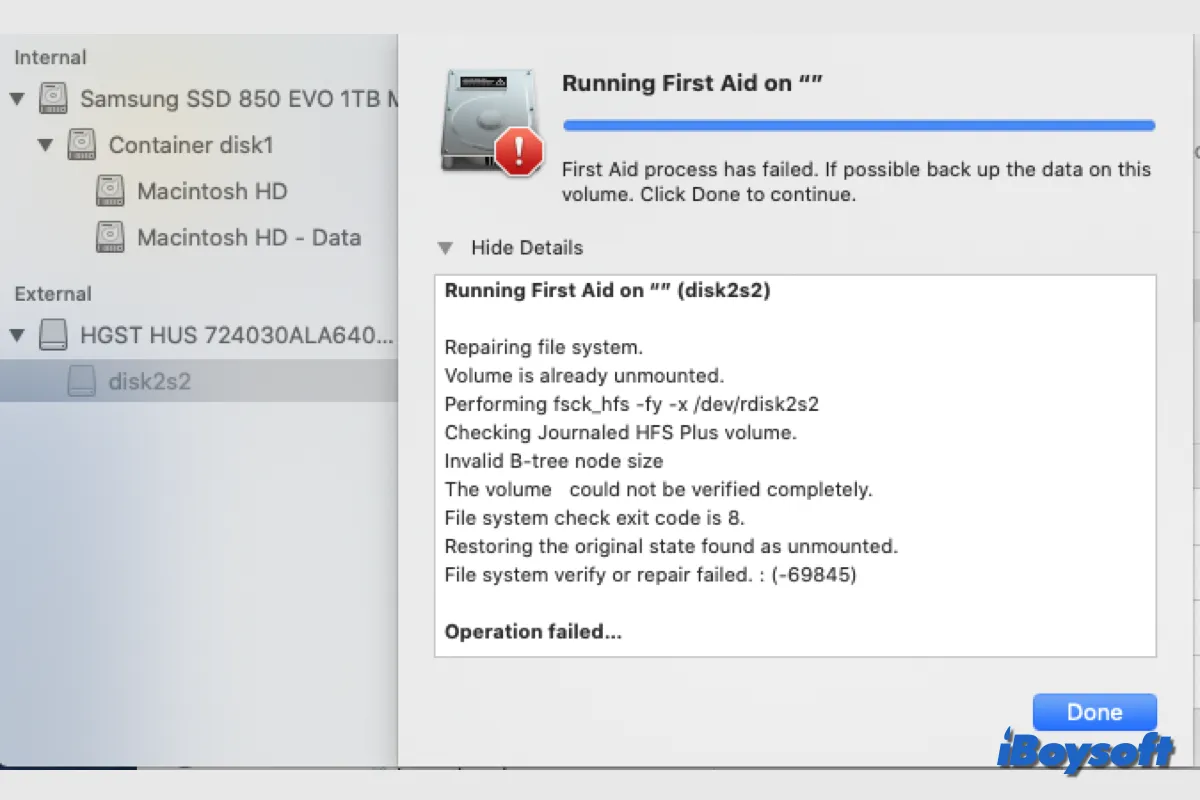Einige Mac-Benutzer erhalten die Fehlermeldung "Ungültige B-Tree-Node-Größe. Diese Festplatte muss repariert werden.", wenn sie First Aid ausführen, um die interne/externe Festplatte zu überprüfen und zu reparieren. Dieser Fehler auf der Festplatte manifestiert sich in der Regel in folgenden Phänomenen:
- MacBook startet nicht
- Mac friert ein
- Die externe Festplatte ist nicht zugänglich
Es ist notwendig, den Fehler "Ungültige B-Tree-Node-Größe" zu beheben, um die interne/externe Festplatte normal verwenden und den Mac ordnungsgemäß funktionieren zu lassen. Dieser Beitrag bietet bewährte Lösungen für diesen Festplattenfehler und erklärt, wie Sie Daten von Ihrem Mac wiederherstellen können, falls Dateien verloren gegangen sind.
Verständnis des Fehlers "Ungültige B-Tree-Node-Größe"
B-Baum, ein Indextabellenformat, wird von Mac-Betriebssystemen verwendet, um für jeden gespeicherten Artikel einen eindeutigen Eintrag zu generieren. Bei dem Versuch, auf eine Datei auf dem Gerät zuzugreifen, sucht das System jedes Mal in der B-Baumstruktur nach dieser Datei.
Wenn nach der Überprüfung des Laufwerks die Fehlermeldung "Ungültige B-Tree-Node-Größe" zurückgegeben wird, deutet dies darauf hin, dass das System die gesuchte Datei nicht im B-Baum finden (parsen) konnte. Dies führt folglich zu Mac-Korruption und Datenunzugänglichkeit.
Teilen Sie dies, um anderen beim Verständnis des Fehlers "Ungültige B-Tree-Node-Größe" zu helfen.
Gründe für den Fehler "Ungültige B-Tree-Node-Größe"
Der ungültige B-Baum-Knoten-Größenfehler kann sowohl bei internen als auch externen Festplatten für Mac auftreten. Sie möchten wahrscheinlich wissen, was den ungültigen B-Baum-Knoten-Größenfehler verursacht, damit Sie denselben Fehler in Zukunft vermeiden können. Hier sind einige mögliche Gründe:
- Virus- oder Schadsoftwareangriff
- Plötzlicher Systemabsturz
- Fehler im Zusammenhang mit macOS
- Beschädigtes Dateisystem
- Beschädigter Dateikatalog
Beheben Sie den ungültigen B-Baum-Knoten-Größenfehler auf dem Mac
Ein internes/externes Laufwerk mit dem ungültigen B-Baum-Knoten-Größenfehler kann dazu führen, dass Ihr MacBook nicht von der internen Festplatte bootet, die Laufwerkdaten unzugänglich sind, der Mac einfriert usw. Um diesen Fehler zu beheben, können Sie die folgenden Methoden anwenden:
Führen Sie die Erste Hilfe von Festplatten-Dienstprogramm aus
Auch wenn Sie nach dem Ausführen der Ersten Hilfe auf Ihrer internen Mac-Festplatte oder einer angeschlossenen externen HDD, SSD, USB-Flash-Laufwerk usw. den ungültigen B-Baum-Knoten-Größenfehler erhalten, können Sie die Erste Hilfe erneut durchführen, auch wenn es heißt, Das Festplatten-Dienstprogramm kann dieses Laufwerk nicht reparieren.
- Geben Sie in den macOS-Wiederherstellungsmodus ein, wenn der Mac nicht startet oder Sie eine Startfestplatte reparieren möchten.
- Gehen Sie im Wiederherstellungsmodus zum Dienstprogramm "Festplatten-Dienstprogramm" oder öffnen Sie das Dienstprogramm "Festplatten-Dienstprogramm" über den Finder > Programme > Dienstprogramme, nachdem der Mac erfolgreich gestartet ist.
- Klicken Sie auf "Ansicht" und wählen Sie "Alle Geräte einblenden".
- Wählen Sie das Volume mit dem Fehler "Ungültige B-tree-Knotengröße" aus und klicken Sie auf "Erste Hilfe".
- Klicken Sie auf "Starten", um das ausgewählte Volume auf Fehler zu überprüfen.
Wenn "Erste Hilfe" nach mehreren Versuchen den Fehler "Ungültige B-tree-Knotengröße" nicht reparieren kann, können Sie die unten aufgeführten anderen Methoden ausprobieren.
Führen Sie den Befehl FSCK aus
Neben der "Erste Hilfe" im Festplatten-Dienstprogramm können Sie auch den Befehl "FSCK" (File System Consistency Check, Überprüfung der Dateisystemkonsistenz) im "Single User Mode" ausführen, um interne und externe Festplattenfehler wie "Ungültige B-tree" auf Intel Mac zu beheben. So geht's:
- Halten Sie beim Neustart Ihres Macs die Command- und S-Taste gedrückt, um in den Single User Mode zu starten.
- Geben Sie im Terminalfenster den folgenden Befehl ein und drücken Sie die Eingabetaste: /sbin/fsck -fy
- Sobald der Befehl abgeschlossen ist, geben Sie den folgenden Befehl ein und drücken Sie die Eingabetaste: reboot
Wenn Sie den Fehler "Ungültige B-tree-Knotengröße" mit den oben aufgeführten Schritten behoben haben, teilen Sie es mit anderen!
Formatieren Sie das Laufwerk neu
Falls beide oben genannten Methoden den Fehler "Ungültige B-tree-Knotengröße" auf dem Mac nicht beheben, können Sie als letztes Mittel das Laufwerk neu formatieren. Dadurch werden alle Inhalte auf dem Laufwerk gelöscht, daher sollten Sie Ihre Daten zuerst mit Time Machine oder anderen Tools sichern. Befolgen Sie dann die folgenden Schritte, um das Laufwerk mit dem Fehler "Ungültige B-tree-Knotengröße" neu zu formatieren:
- Öffnen Sie das Festplatten-Dienstprogramm über das Launchpad oder greifen Sie im macOS-Wiederherstellungsmodus auf das Festplatten-Dienstprogramm zu.
- Wählen Sie das problematische Laufwerk/Volume in der linken Liste des Festplatten-Dienstprogramms aus.
- Klicken Sie auf die Schaltfläche "Löschen" in der oberen Symbolleiste.
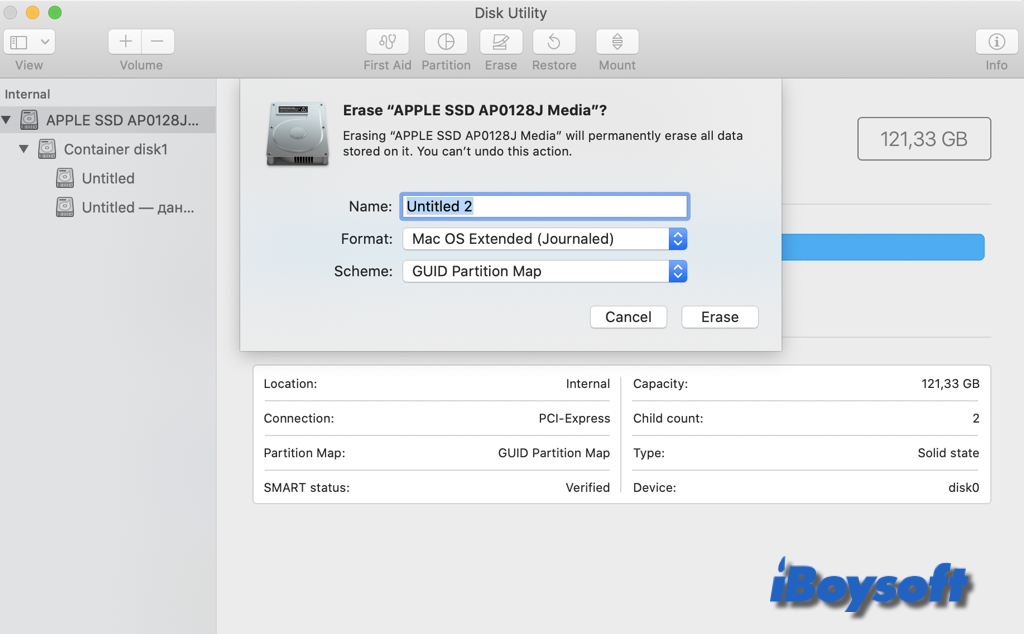
- Geben Sie einen Namen ein, wählen Sie ein Format und ein Schema aus.
- Klicken Sie auf "Löschen", um den Formatierungsvorgang zu starten.
Datenwiederherstellung vom Laufwerk mit dem Fehler "Ungültige B-tree-Knotengröße"
Der Fehler "Ungültige B-tree-Knotengröße" auf der internen oder externen Festplatte des Macs kann zu Datenverlust führen. Falls aufgrund des Fehlers "Ungültige B-tree-Knotengröße" einige Dateien auf Ihrem Speichermedium verloren gegangen sind, können Sie eine Datenwiederherstellung vor oder nach der Neuformatierung des Laufwerks durchführen.
iBoysoft Data Recovery für Mac, die professionelle Datenrettungssoftware, ist eine gute Wahl, um Daten von internen und externen Festplatten auf Mac wiederherzustellen. Es bietet eine hohe Wiederherstellungsrate, eine risikofreie Umgebung, eine Benutzeroberfläche ähnlich wie Finder, etc. Sie können es kostenlos ausprobieren, um nach verlorenen/gelöschten Dateien von der Festplatte mit dem ungültigen B-Tree-Knotengrößenfehler zu scannen und zu suchen.
Beste Mac-Software zur Wiederherstellung gelöschter Dateien - iBoysoft Data Recovery für Mac
- Wiederherstellung gelöschter Fotos, Dokumente, Audio-Dateien, Videos, E-Mails, etc.
- Wiederherstellung gelöschter Dateien von HDD, SSD, Flash-Laufwerken, SD-Karten, etc.
- Unterstützung für APFS, HFS+, exFAT & FAT32 formatierte Laufwerke.
- Unterstützung für das neueste macOS Sonoma.
- Vollständig kompatibel mit T2-Chip & Apple Silicon.
- Unterstützung bei der Datenwiederherstellung von nicht bootfähigem Mac.
Nur-Lese-Zugriff & risikofrei
Wechseln Sie zu iBoysoft Data Recovery für Mac im macOS-Wiederherstellungsmodus ausführen , wenn Ihr Mac nicht bootfähig ist.
Schritte zur Wiederherstellung von Dateien von der Festplatte mit dem ungültigen B-Tree-Knotengrößenfehler:
- Laden Sie iBoysoft Data Recovery für Mac auf Ihr Gerät herunter und installieren Sie es.
- Öffnen Sie diese Datenrettungssoftware und wählen Sie das Ziellaufwerk unter Datenwiederherstellung > Speichergerät aus.
- Klicken Sie auf "Suche nach verlorenen Daten" in der rechten unteren Ecke.

- Warten Sie, bis der Scanvorgang abgeschlossen ist.
- Filtern Sie die gefundenen Dateien und zeigen Sie eine Vorschau von ihnen an.

- Aktivieren Sie die gewünschten Elemente und klicken Sie auf "Wiederherstellen".
- Wählen Sie einen anderen Speicherort, um die wiederhergestellten Dateien zu speichern.

Teilen Sie diese leistungsstarke Datenrettungssoftware, um Ihre Dateien von der Festplatte mit dem ungültigen B-Tree-Knotengrößenfehler zu retten!